Neural Filters’a Erişin
Filtre > Neural Filters öğesine gidin Açılan Neural Filter panelinde, Tüm Filtreler
altında listelenen filtrelerden herhangi biriyle çalışmayı seçebilirsiniz.
Neural Filters ile çeşitli yaratıcılık özelliklerini keşfetme
Bu makaledeki konular:
Neural Filters, Photoshop’ta Adobe Sensei tarafından desteklenen makine öğrenimi teknolojisinin kullanımıyla zor iş akışlarını sadece birkaç tıklamayla gerçekleştirecek kadar önemli ölçüde kolaylaştıran filtre kitaplığına sahip yeni bir çalışma alanıdır. Neural Filters, geri alınabilir ve üretken filtreleri denemeniz ve yaratıcı fikirleri saniyeler içinde keşfetmeniz için sizi teşvik eden bir araçtır. Neural Filters, orijinal görüntünüzde aslında bulunmayan yeni bağlamsal pikseller oluşturarak görüntülerinizi iyileştirmenize yardımcı olur.
Orijinal görüntü


Sıvılaştırma kullanılarak oluşturulan gülümseme


Neural Filters tarafından oluşturulan gülümseme


Şu anda kullanılabilen tüm Neural Filter'ların listesini görmek ve bunlar hakkında daha fazla bilgi edinmek için Neural Filters listesi ve SSS bölümlerine bakın.
Başlamak için buluttan filtreleri indirin ve düzenlemeye başlayın. Öne çıkan ve beta filtreleri Neural Filters panelinde Filtre > Neural Filters seçeneklerini tıklatarak bulabilirsiniz.
İster öne çıkan ister beta olsun, artık Neural Filters panelinin içinde tüm Neural Filter’larınızı tek bir yerde bulabilirsiniz. Filtre > Neural Filters ve Tüm Filtreler sekmesini seçin. Hatta gelecekte uygulandığını görmek istediğiniz filtrelere oy verebilirsiniz.
Ayrıca, Neural Filters panelindeki Bekleme Listesi bölümünde, yaklaşan sürümler için planlanan Neural Filters’ın bir listesini görüntüleyebilirsiniz.
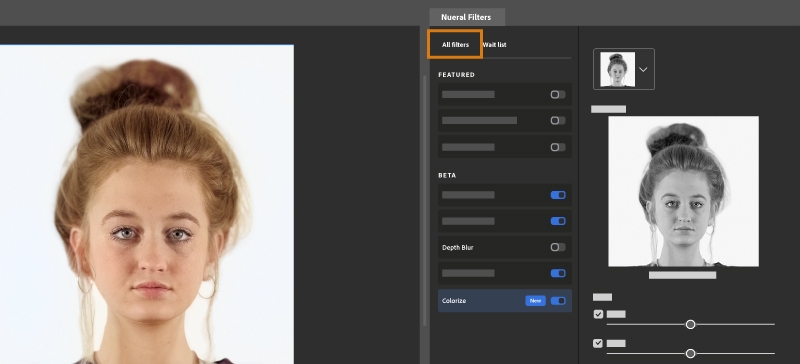
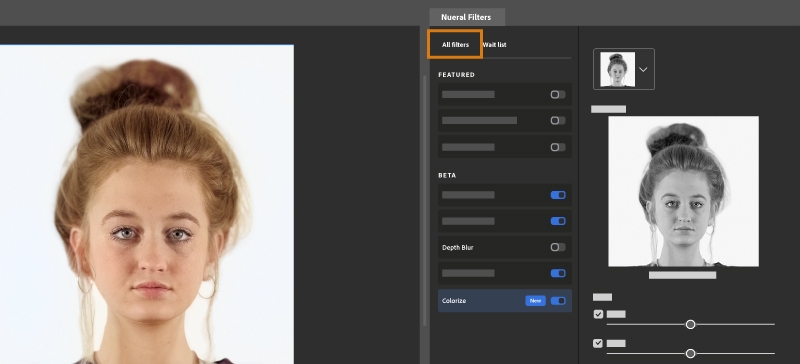
Photoshop’ta Neural Filters ile çalışmaya başlamak için şu üç kolay adımı izleyin:
Neural Filters’a Erişin
Filtre > Neural Filters öğesine gidin Açılan Neural Filter panelinde, Tüm Filtreler
altında listelenen filtrelerden herhangi biriyle çalışmayı seçebilirsiniz.


Buluttan istediğiniz filtreleri indirin
Yanında bulut simgesi bulunan filtrelerin ilk kez kullanılmadan önce buluttan indirilmesi gerekir. Kullanmayı planladığınız her bir filtreyi indirmek için bulut simgesini tıklatmanız yeterlidir.


Filtreyi etkinleştirin ve ayarlayın
Filtreyi açın ve istediğiniz efekti oluşturmak için sağdaki panelde bulunan seçenekleri kullanın.
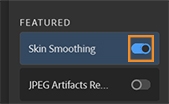
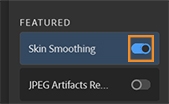
Görüntüde yüz algılanmazsa portre ile ilgili filtreler gri renkte kalır.
Photoshop’ta Neural Filters’ın üç kategorisi vardır:
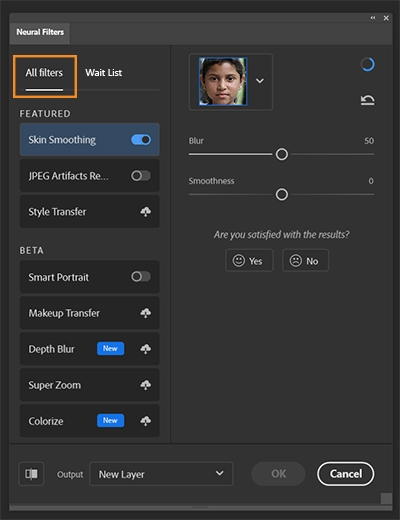
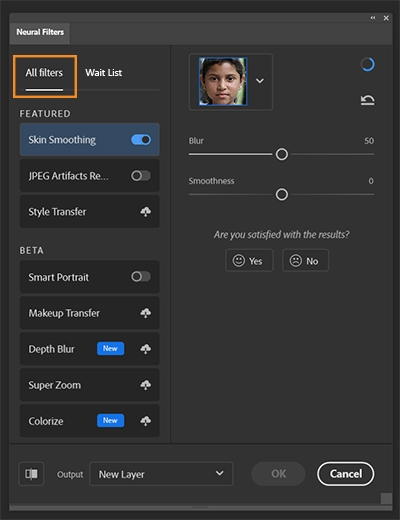
Düzenlemelerinizle elde ettiğiniz sonuçlar şu yöntemlerden biriyle çıktı olarak kaydedilir:


Her filtre için önizleme öncesi ve sonrası arasında geçiş yapmak için galerinin sol alt köşesindeki önizleme modu simgesini tıklatın.


Herhangi bir filtrenin etkisini başlangıç değerlerine sıfırlamak için galerinin sağ üst köşesine yakın simgeyi tıklatın.
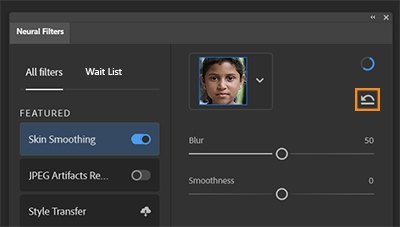
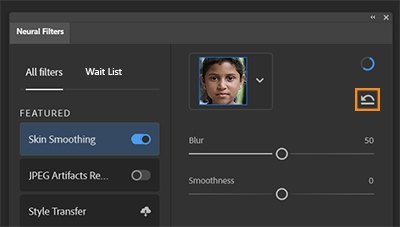
Geri bildiriminizi paylaşarak Neural Filters'ı geliştirmemize yardımcı olun.
Neural Filters, makine öğrenimi teknolojisini kullanır ve sorunlarla karşılaştığınızda sağladığınız geri bildirimler filtreleri en iyileştirmemize ve böylelikle fotoğraf düzenlemelerinizde en iyi sonuçları almanızı sağlamamıza yardımcı olmak açısından son derece önemli.
Neural Filters ile ilgili geri bildirimde bulunma hakkında daha fazla bilgi için Neural Filters ile ilgili geri bildirim içeriğine bakın.


Photoshop Ürün Geliştirme Programı'na katılırsanız, görüntünün bize gönderilmesini sağlayan onay kutusu otomatik olarak işaretlenir. Onay kutusunun işaretini kaldırırsanız görüntü geri bildirim ile birlikte gönderilmez.
Photoshop ile etkileyici görseller oluşturun
Bildiğiniz ve sevdiğiniz sektör lideri yaratıcı araçlarla fotoğrafları düzenleyin, rötuş yapın ve dönüştürün.